
Worum geht es in diesem Video-Tutorial Extra Boot-Einträge löschen?
Im Tutorial Delete Extra Boot Entries zeige ich Ihnen, wie Sie einen ungültigen oder unerwünschten Bootsektoreintrag löschen.
Genauer gesagt ist dies der Fall, wenn wir den PC einschalten und statt Windows zu starten, ein blau hinterlegter bzw. bei älteren Windows schwarz hinterlegter Bildschirm angezeigt wird. In diesem Fenster erscheinen mehrere Fenster.
Warum erscheinen diese Bootsektoreinträge?
Meistens sind diese zusätzlichen Einträge das Ergebnis fehlgeschlagener Installationen auf anderen Laufwerken.
Zum Beispiel möchte ich Windows installieren und die Installation normal starten, die Festplatte auswählen und die Installation fortsetzen.
In diesem Moment Windows- Wenn es das Gefühl hat, dass sich auf dem PC eine andere Festplatte befindet, auf der sich ein Bootsektor befindet, möchte es diese installieren.
Das heißt, wir haben Windows auf einer neuen Festplatte, die jedoch mit dem Bootsektor einer anderen Festplatte verknüpft ist.
Aus diesem Grund habe ich bei der Installation empfohlen, dass es am besten ist, nur das Laufwerk, auf dem Sie Windows installieren möchten, auf Ihrem PC zu installieren
Manchmal, ziemlich selten, sind einige Fehler einfach durch einige fehlgeschlagene Updates aufgetreten, aber das ist sehr, sehr selten passiert.
Wie löschen wir ungültige oder unerwünschte Einträge im Bootsektor?
Es ist sehr einfach:
- Geben Sie im Startmenü msconfig.exe ein und drücken Sie die Eingabetaste
- Wählen Sie im Boot-Tab das gültige und bevorzugte Betriebssystem aus
- Klicken Sie unten auf die Schaltfläche "Als Standard festlegen".
- Wählen Sie danach den ungültigen Eintrag aus und drücken Sie die Entf-Taste
Vorsicht
Führen Sie die gesamte Arbeit sorgfältig durch, da dieser Vorgang, nachdem er ausgeführt wurde, nicht rückgängig gemacht werden kann.
…..mehr siehe Video....
Tutorials mag:


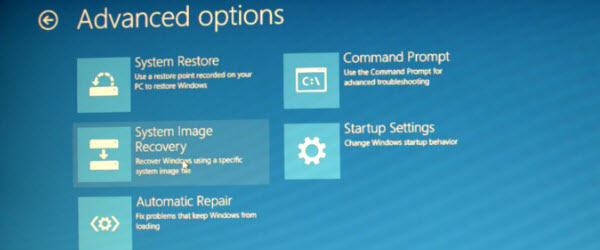
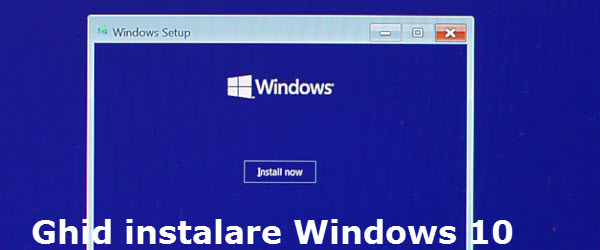







Speak Your Mind